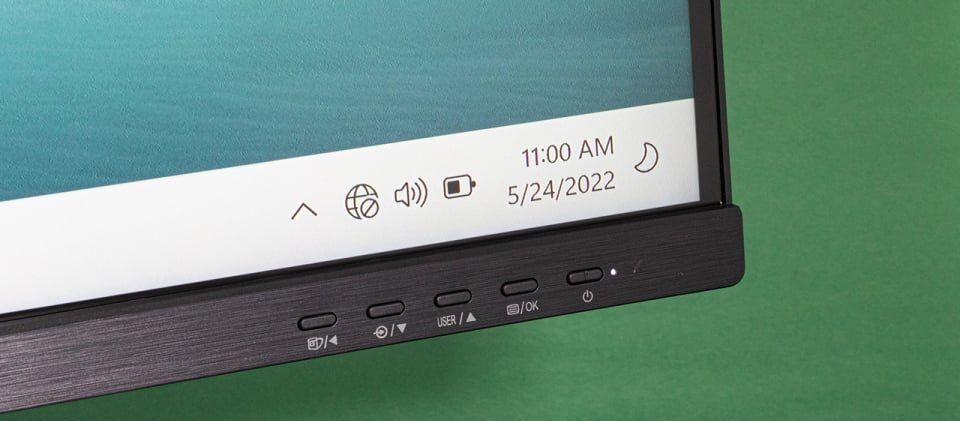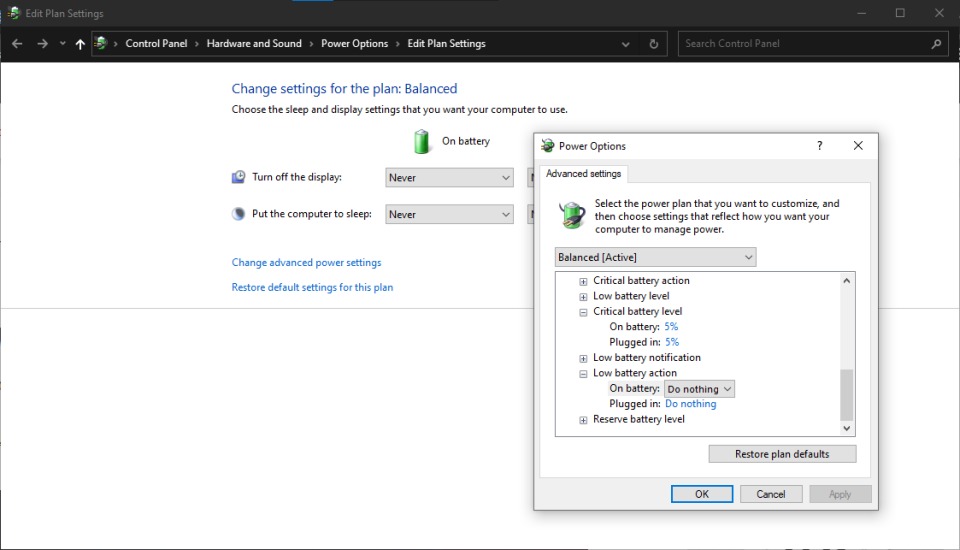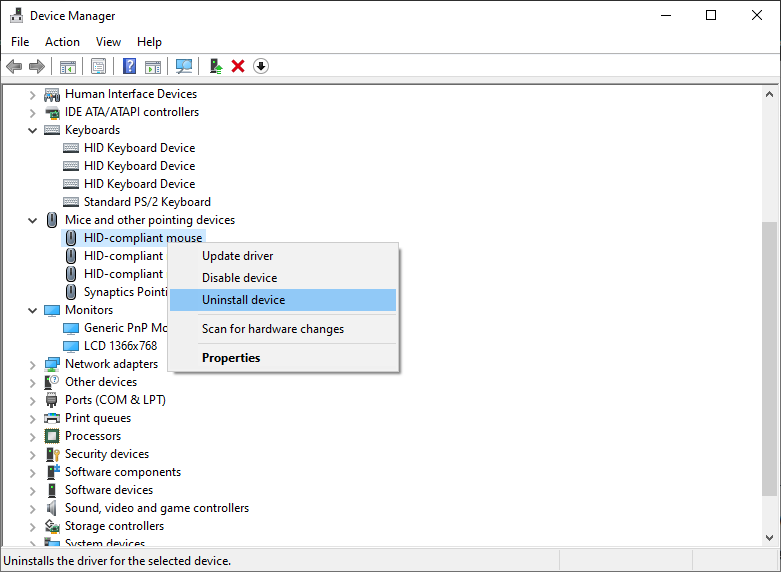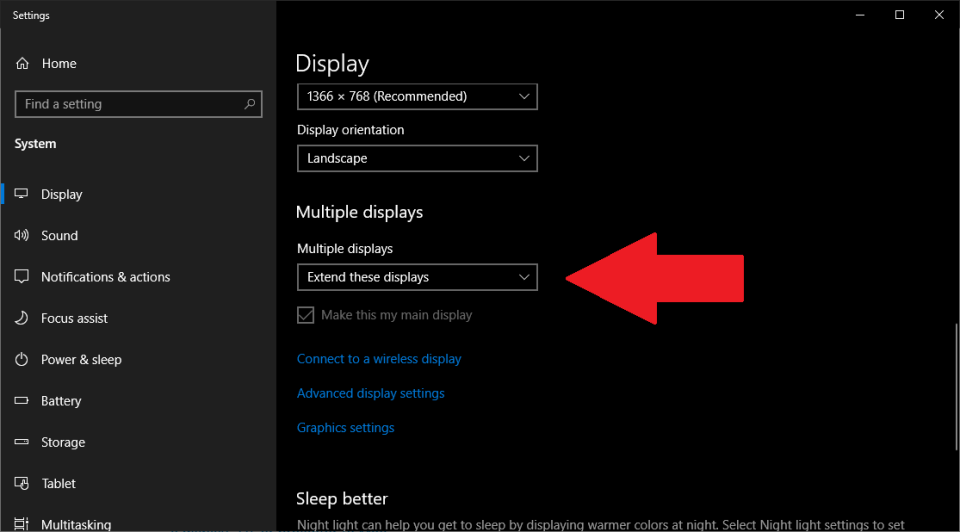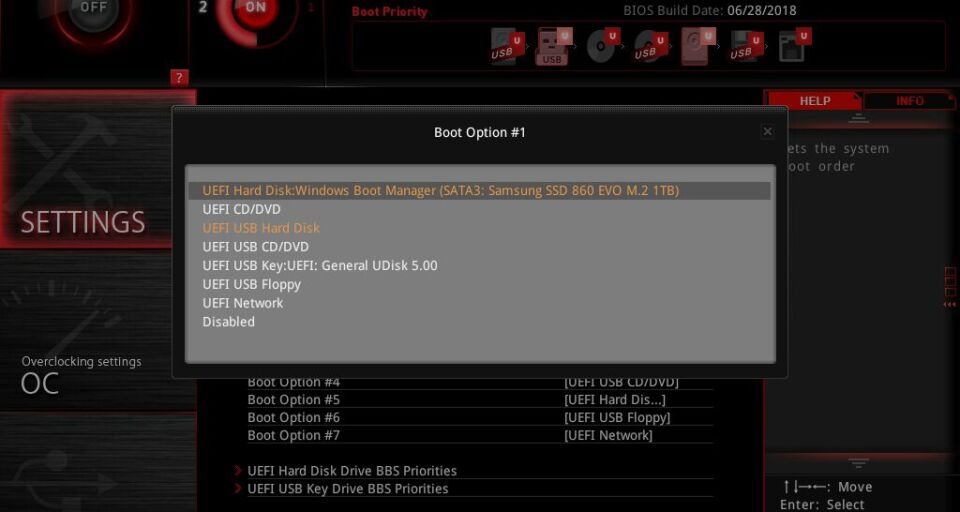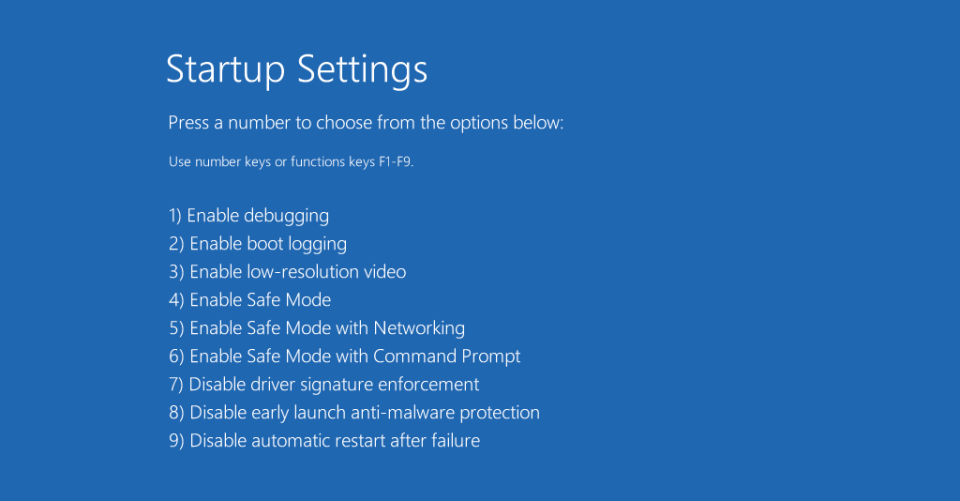Máy tính của bạn có thỉnh thoảng mới không hiển thị hình ảnh không? Cũng có khả năng một trong các thiết bị ngoại vi (peripherals) của bạn đang gây ra sự cố khiến máy tính không khởi động được. Tôi từng gặp những trường hợp mà một cổng USB cụ thể sẽ ngăn máy tính khởi động nếu có thiết bị được cắm vào đó.
Hãy rút phích cắm bất cứ thứ gì không cần thiết khỏi máy tính của bạn (ví dụ: chuột, bàn phím, máy in và màn hình), sau đó thử khởi động lại.
Nếu mọi thứ hoạt động bình thường sau khi loại bỏ các thiết bị ngoại vi, thì một trong những thiết bị này chính là thủ phạm. Bạn có thể khoanh vùng vấn đề bằng cách khởi động lại với chỉ một thiết bị USB được kết nối tại một thời điểm để xem máy tính phản ứng thế nào khi khởi động.
Khi bạn đã tìm ra vấn đề, bạn sẽ cần gỡ bỏ các driver gây lỗi và cài đặt lại để xem liệu điều đó có khắc phục được sự cố hay không.
Trong Windows, hãy nhấp chuột phải vào nút Start và chọn Device Manager (Trình quản lý Thiết bị), sau đó tìm thiết bị ngoại vi đang gặp sự cố. Nhấp chuột phải vào mục đó và chọn Uninstall device (Gỡ cài đặt thiết bị). Sau đó, bạn có thể cài đặt lại driver từ nhà sản xuất và xem liệu sự cố đã được khắc phục chưa.
10. Vấn đề đa màn hình (Multi-Monitor Matters)

Nếu bạn đang cố gắng kết nối màn hình thứ hai, bạn có thể gặp sự cố khi chỉ một trong các màn hình hoạt động bình thường.
Đầu tiên, hãy đảm bảo máy tính của bạn có khả năng chạy hai hoặc nhiều màn hình cùng lúc—một số máy có thể không hỗ trợ tất cả màn hình mà bạn muốn kết nối. Ví dụ, chỉ Mac M3 mới hỗ trợ nhiều hơn một màn hình ngoài cùng một lúc. Nếu bạn có MacBook Pro, mẫu máy cụ thể và màn hình ngoài bạn sở hữu sẽ quyết định số lượng màn hình có thể được kết nối.
Nếu màn hình thứ hai của bạn được hệ thống nhận diện nhưng lại hiển thị màn hình đen, có thể bạn đã cài đặt nó chỉ hiển thị hình ảnh trên màn hình laptop.
- Trong Windows, mở Settings > System > Display và đảm bảo menu Multiple displays (Nhiều màn hình) được đặt thành phản chiếu (mirror) hoặc mở rộng (extend) màn hình desktop trên cả hai màn hình.
- Người dùng Mac có thể vào System Settings > Displays (Cài đặt Hệ thống > Màn hình) để tìm menu tương tự. Mở Display Settings (Cài đặt Màn hình) và chọn Extend Display (Mở rộng Màn hình).
11. Lắng nghe tiếng bíp
Khi máy tính để bàn của bạn khởi động, bạn thường sẽ nghe thấy một tiếng bíp nhỏ từ một loa nằm bên trong thùng máy. Loa này tồn tại để cung cấp cho bạn mã lỗi (error codes) khi có sự cố xảy ra. Nếu máy tính bạn không có loa này, bạn có thể đặt mua một cái trên Amazon và cắm nó vào đầu cắm loa trên bo mạch chủ.
Nếu PC của bạn chỉ phát ra một tiếng bíp nhanh khi khởi động, điều đó có nghĩa là không có vấn đề phần cứng nào được ghi nhận. Nhưng nếu nó tạo ra một chuỗi tiếng bíp cụ thể—ví dụ, một tiếng bíp dài, sau đó hai tiếng bíp ngắn—nó đang cố gắng cho bạn biết điều gì đó. Đó có thể là một thanh RAM bị lỗi, một CPU quá nóng, hoặc một card đồ họa không được lắp đúng cách. (Một số máy có thể có màn hình kỹ thuật số hiển thị mã lỗi hoặc một loạt đèn bật sáng theo thứ tự cụ thể để chỉ ra sự cố.)
Có những trang web cung cấp thông tin về các mã bíp này, nhưng cách tốt nhất của bạn là tìm trong sách hướng dẫn sử dụng của PC hoặc bo mạch chủ cụ thể của bạn, vì nó sẽ là chính xác nhất. Một khi bạn tìm ra vấn đề, việc khắc phục nó sẽ là chuyện nhỏ (a piece of cake).
12. Sửa thứ tự khởi động (Boot Order)

13. Sửa thứ tự khởi động (Boot Order)
Đôi khi, PC của bạn có thể cố gắng khởi động từ ổ đĩa sai—và khi nó không tìm thấy hệ điều hành, nó sẽ chỉ hiển thị cho bạn một màn hình đen (đôi khi kèm theo con trỏ nhấp nháy ở góc). Việc này dễ dàng khắc phục nếu bạn cảm thấy thoải mái khi truy cập vào menu cài đặt BIOS của mình.
Để làm điều này, hãy khởi động lại máy tính và nhấn một phím cụ thể—thường là DEL hoặc F2—khi nó đang khởi động để được chuyển hướng đến BIOS. Từ menu BIOS, tìm tùy chọn Boot Order (Thứ tự Khởi động), và đảm bảo ổ đĩa cứng chính xác nằm ở đầu danh sách. Lưu cài đặt của bạn và thoát. Nếu may mắn, bạn sẽ khởi động lại vào Windows.
Nếu cách đó không hiệu quả, bạn cũng có thể thử tải Optimized Defaults (Cài đặt Mặc định Tối ưu) từ BIOS. Nếu trước đây bạn đã cấu hình sai một thứ gì đó, thao tác này sẽ đưa bạn trở lại cài đặt mặc định, điều này có thể cho phép bạn khởi động. Tôi khuyên bạn nên chụp ảnh lại các cài đặt BIOS của mình trước, phòng trường hợp bạn thực sự cần cài đặt khác ngoài mặc định để khởi động đúng cách. Bằng cách đó, bạn có thể đặt mọi thứ trở lại nếu việc đặt lại mặc định không hiệu quả.
14. Cắm lại các thành phần bên trong
Nếu gần đây bạn vừa lắp, nâng cấp, hoặc di chuyển máy tính để bàn, có khả năng một bộ phận phần cứng đã bị lỏng ra bên trong thùng máy và đang ngăn máy tính khởi động.
Tháo tấm bên hông khỏi PC của bạn và nhìn vào bên trong. Nếu bạn có card đồ họa rời, hãy thử tháo ra và lắp lại vào khe PCIe cho đến khi nó kêu tách, hoặc di chuyển nó sang một khe khác hoàn toàn. Đảm bảo các cáp nguồn của nó cũng được khóa chặt vào đúng vị trí.
Điều này vẫn không giải quyết được vấn đề? Bạn có thể cần thực hiện kiểm tra chuyên sâu hơn với phần cứng dự phòng, nếu bạn có thể tìm được. Hãy tìm một card đồ họa giá rẻ trên Craigslist và xem liệu nó có hoạt động thay thế cho card hiện tại của bạn không—nếu có, vấn đề có thể nằm ở GPU của bạn, và đã đến lúc nâng cấp.
Trong khi bạn đang ở bên trong, hãy cắm lại các thanh RAM nữa. Nhấn các cần gạt gần mép để bật thanh RAM ra khỏi khe cắm, sau đó nhấn nó trở lại cho đến khi bạn nghe thấy tiếng chốt khóa kêu tách. Đảm bảo tất cả các cáp kết nối với bo mạch chủ đã được cắm vào hết cỡ, và ổ đĩa của bạn đã được kết nối.
15. Chuẩn bị cho Chế độ An toàn (Safe Mode)

Nếu bạn vẫn không thấy hình ảnh khi máy tính khởi động, có thể do lỗi trình điều khiển hoặc phần mềm khác. Bạn có thể vào Chế độ An toàn để xem hình ảnh. Nhưng nếu không có hình ảnh, làm sao bạn có thể điều hướng đến màn hình như vậy?
Trên máy tính Windows, bạn có thể ngắt quá trình khởi động ba lần (ví dụ: bằng cách nhấn nút khởi động lại khi Windows bắt đầu khởi động). Bạn sẽ được chuyển đến menu Sửa chữa Tự động, nơi bạn có thể mở Tùy chọn Nâng cao để tìm Chế độ An toàn. Nếu cách này không hiệu quả, hãy tạo ổ đĩa cài đặt Windows bằng một máy tính khác, khởi động từ ổ đĩa flash đó, sau đó vào Sửa chữa Máy tính > Khắc phục sự cố > Cài đặt Khởi động > Chế độ An toàn với Mạng.
MacOS có tính năng Chế độ An toàn riêng, tuy nhiên cách bạn truy cập tính năng này phụ thuộc vào việc bạn đang sử dụng máy Mac chạy chip Apple Silicon hay máy Mac chạy chip Intel.
Nếu máy tính của bạn khởi động vào Chế độ An toàn, vẫn còn cơ hội để khắc phục sự cố. Hãy thử gỡ cài đặt bất kỳ chương trình mới nào có thể gây ra sự cố. Đảm bảo độ phân giải và tần số quét được đặt đúng (nếu đặt quá cao, màn hình của bạn có thể không hiển thị được hình ảnh). Bạn cũng có thể thử cài đặt lại trình điều khiển card đồ họa bằng cách tải xuống từ trang web của nhà sản xuất. Bạn cũng có thể chạy DDU để xóa sạch mọi trình điều khiển đồ họa còn sót lại có thể gây ra sự cố.
Bạn thậm chí có thể chạy quét phần mềm độc hại, sử dụng Khôi phục Hệ thống, hoặc—nếu có—chuyển sang ổ đĩa khôi phục (dành cho Windows hoặc Mac) để khôi phục cấu hình hoạt động đã biết. Sau khi hoàn tất, hãy xem máy tính của bạn có khởi động lại bình thường không. Nếu không, hãy quay lại menu khắc phục sự cố đó và thử tùy chọn Sửa chữa Khởi động. Bạn cũng có thể vào Dấu nhắc Lệnh và chạy lệnh sfc /scannow hoặc chkdsk C: /r để kiểm tra lỗi ổ đĩa.